1000 FAQ, 500 tutorial e video esplicativi. Qui ci sono delle soluzioni!
Creare un evento unico nell'app Web Calendar Infomaniak
Questa guida spiega come aggiungere un semplice nuovo evento unico su un calendario/agenda dell'app Web Calendar Infomaniak (servizio online ksuite.infomaniak.com/calendar).
Premessa
- Per creare un evento ricorrente / evento che si ripete regolarmente, consulta questa altra guida.
- Per pianificare/fissare un incontro tra più utenti e trovare il miglior orario, consulta questa altra guida riguardante l'assistente per la prenotazione.
Aggiungere un nuovo evento
Per pianificare un evento unico in un calendario gestito da Infomaniak:
- Clicca qui per accedere all'app Web Calendar Infomaniak (servizio online ksuite.infomaniak.com/calendar).
- Clicca sul pulsante Crea in alto a sinistra.
- Clicca su Evento:

- Compila i vari campi più importanti, come il titolo (argomento), la data/ora o la durata, i partecipanti eventuali (leggi più sotto), il luogo, l'agenda interessata, il colore dell'evento...
- Clicca sul pulsante verde per aggiungere un link kMeet se l'evento corrisponde a una riunione tra più persone.
- Visualizza campi aggiuntivi cliccando su MOSTRA ALTRI CAMPI in basso a destra (e alcuni di questi campi possono essere ripresi automaticamente in caso di eventuale riproposizione):
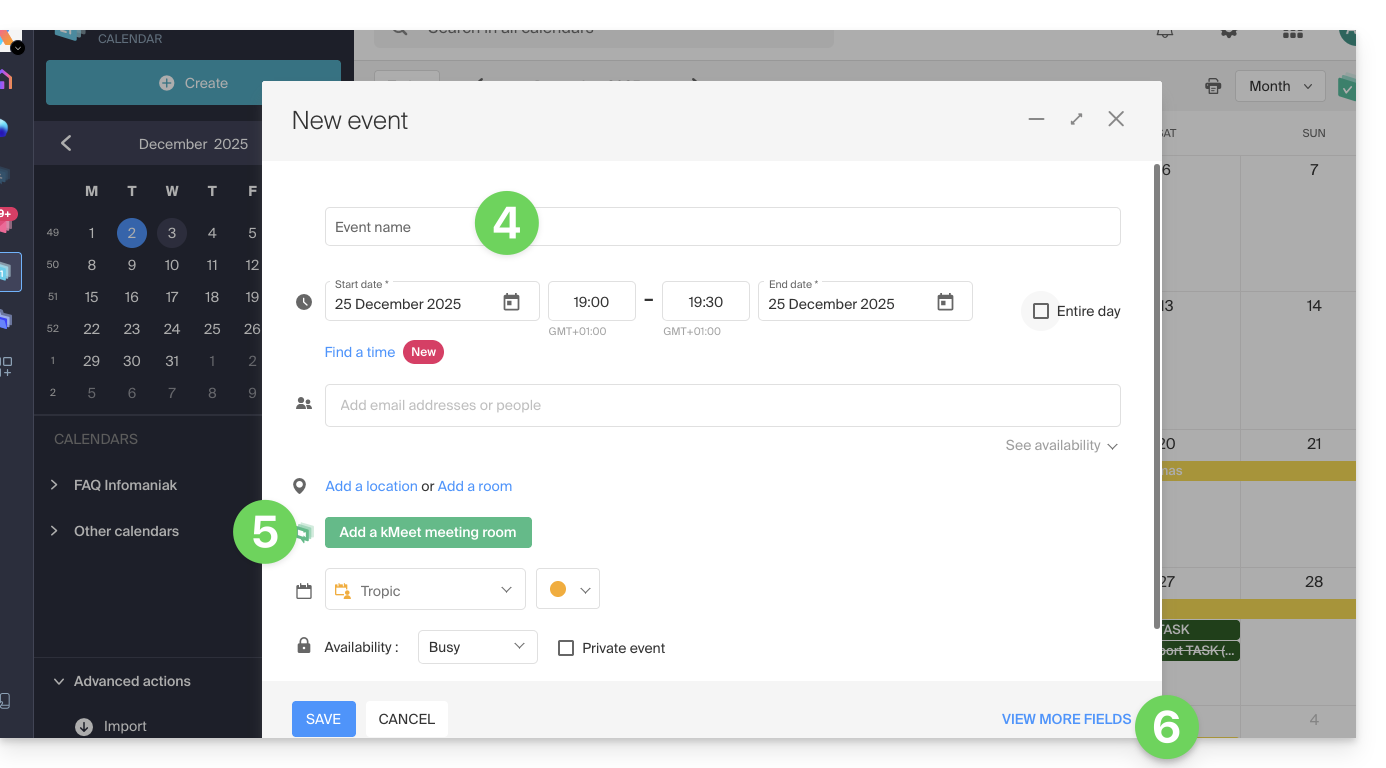
- Clicca su SALVA per aggiungere l'evento al calendario selezionato:
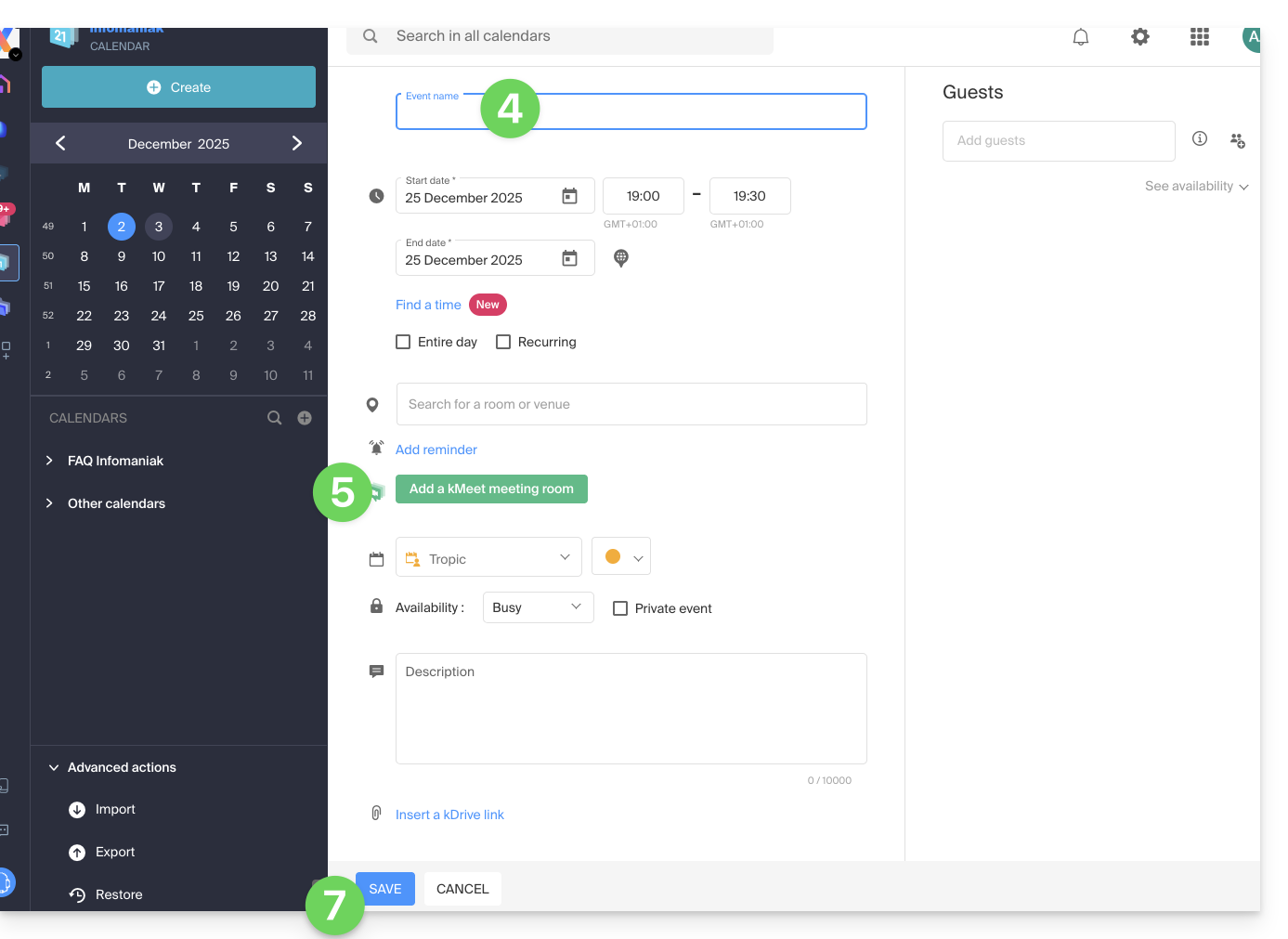
Puoi anche cliccare direttamente sul calendario per aggiungere un nuovo evento, trascinando il cursore del mouse su un periodo orario desiderato.
Per aggiungere un allegato proveniente da kDrive ai tuoi eventi su Calendar, consulta questa altra guida.
Per aggiungere promemoria ai tuoi eventi su Calendar, consulta questa altra guida.
Aggiungere partecipanti all'evento
Per invitare degli utenti, aggiungi il loro nome o indirizzo email durante la creazione dell'evento o in seguito: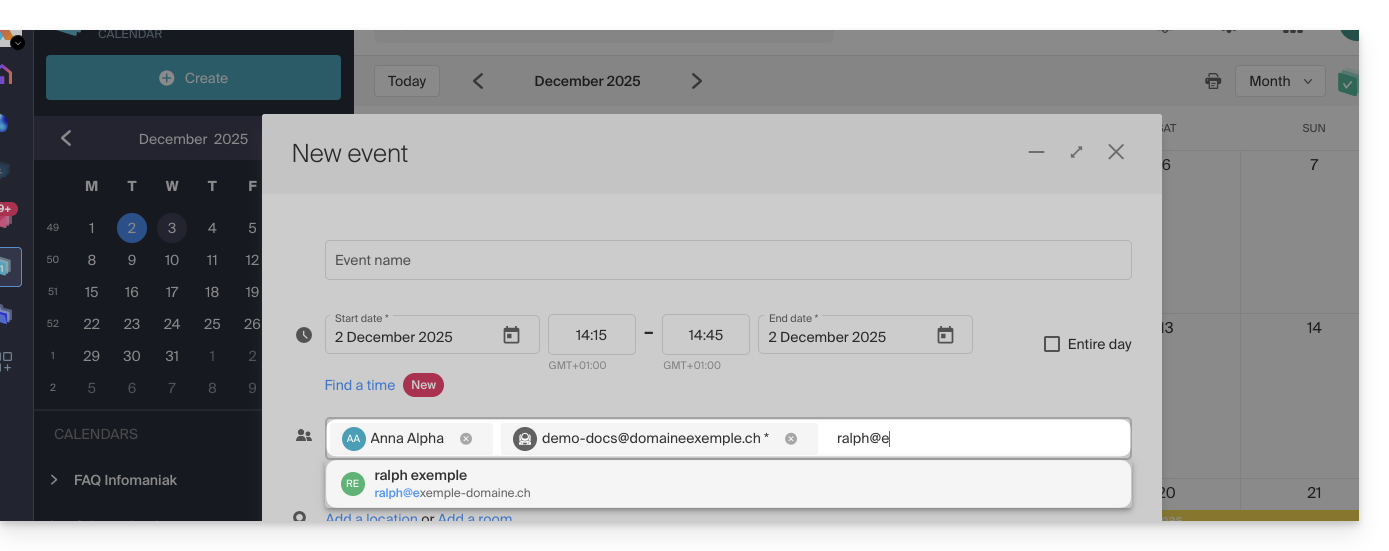
Sarai informato della loro presenza o del loro rifiuto se seguono la procedura che viene loro inviata via email alla creazione dell'evento.
Ogni aggiornamento di un evento pianificato viene inviato via email a tutti i partecipanti.
Trova automaticamente l'orario migliore tra i partecipanti
Prima della creazione dell'evento e quindi prima che gli inviti vengano inviati ai partecipanti, è possibile determinare l'orario migliore che si adatta a tutti in base alle disponibilità di ciascuno (ad esempio, altri appuntamenti inseriti nei loro calendari) — questo si basa sulle disponibilità degli invitati (non dell'organizzatore):
- Clicca qui per accedere all'app Web Calendar Infomaniak (servizio online ksuite.infomaniak.com/calendar).
- Clicca sul pulsante Crea in alto a sinistra.
- Clicca su Evento.
- Scegli una data e un'ora che ti andrebbero bene per l'evento.
- Aggiungi i partecipanti.
- Clicca sul menu a discesa sotto i partecipanti per trovare l'ora immediatamente disponibile per tutti i partecipanti più vicina all'ora inizialmente desiderata:
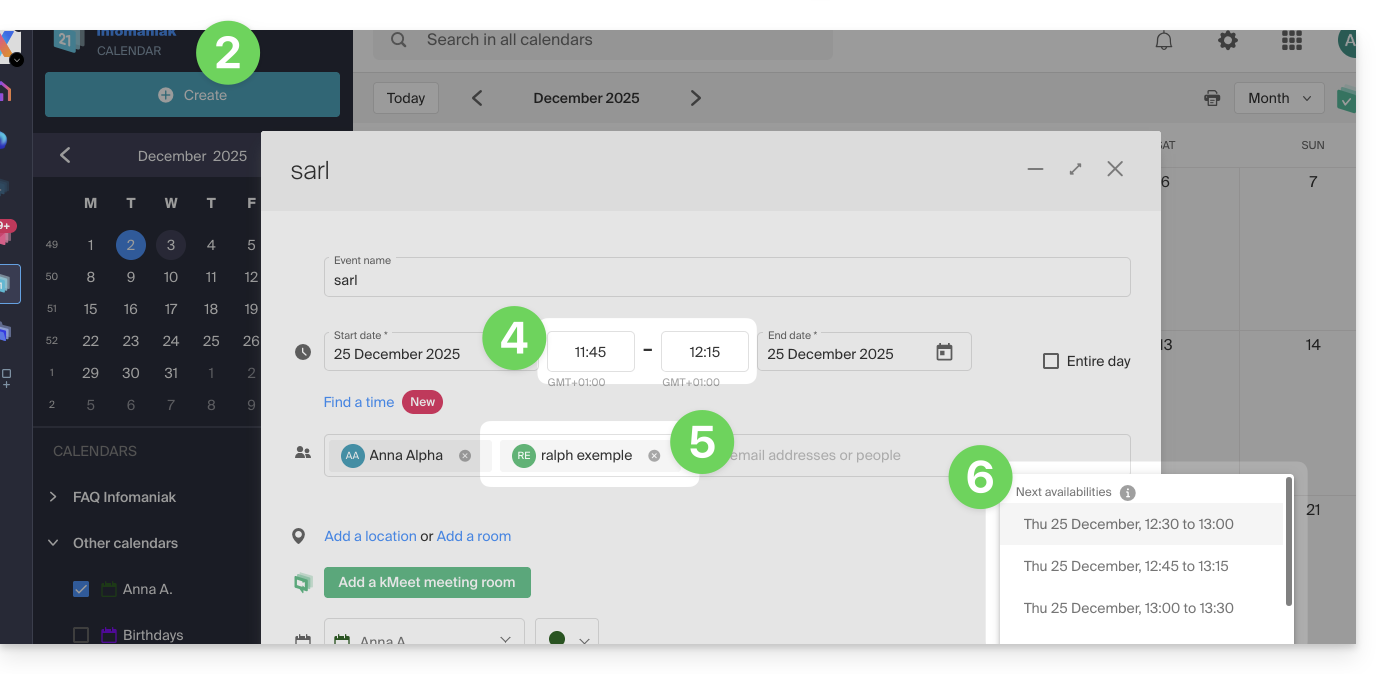
Nell'esempio sopra, le 11:45 non vanno bene per un appuntamento di un'ora perché Ralph ha già un appuntamento di 30 minuti programmato nel suo calendario alle 12:00, quindi il sistema propone le 12:30, l'ora più vicina in cui tutti gli invitati saranno disponibili.
Un asterisco * accanto a un partecipante significa che le disponibilità dell'utente sono sconosciute perché…
- … oppure la persona invitata tramite il suo indirizzo email non è un utente Infomaniak: non esiste alcun account utente con l'indirizzo email specificato…
- … oppure la persona invitata non condivide le sue disponibilità: non condivide il suo calendario almeno in lettura con l'organizzatore dell'appuntamento o non ha trasferito il suo calendario in almeno una delle Organizzazioni dell'organizzatore…
Attenzione, un evento previsto per tutta la giornata (come un promemoria che stabilisca una giornata di telelavoro, ad esempio) impedirà allo strumento di trovare correttamente le disponibilità.
Sala riunioni
Prendi visione di questa altra guida se stai cercando informazioni riguardo alle sale riunioni che è possibile preconfigurare per collegare un evento a un luogo di questo tipo.

